ノーコードでクラウド上のデータとの連携を実現。
詳細はこちら →SAP Concur Driver の30日間無償トライアルをダウンロード
30日間の無償トライアルへ製品の詳細
Attendees、Entries、Lists、Items などのSAP Concur データを組み込んだパワフルなJava アプリケーションを短時間・低コストで作成して配布できます。
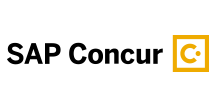
CData


こんにちは!ウェブ担当の加藤です。マーケ関連のデータ分析や整備もやっています。
CData JDBC Driver for SAPConcur は、IDE からBI ツールまで、サードパーティーツールからSAP Concur データの読み書きを可能にするJDBC 標準を提供します。本記事では、DBeaver のウィザードを使ってSAP Concur データに接続し、GUI 上でデータを参照する方法を紹介します。
CData JDBC ドライバは、以下の特徴を持ったリアルタイムデータ接続ツールです。
CData JDBC ドライバでは、1.データソースとしてSAP Concur の接続を設定、2.DBeaver 側でJDBC Driver との接続を設定、という2つのステップだけでデータソースに接続できます。以下に具体的な設定手順を説明します。
まずは、本記事右側のサイドバーからSAPConcur JDBC Driver の無償トライアルをダウンロード・インストールしてください。30日間無償で、製品版の全機能が使用できます。
次に、以下の手順でDBeaver にドライバーのJAR ファイルをロードします。
以下の手順で、認証情報およびその他の必要な接続プロパティを追加します。
SAP Concur はOAuth 2 認証標準を使います。SAP Concur の登録アプリのOAuthClientId およびOAuthClientSecret を入力します。詳細はヘルプドキュメントの「はじめに」を参照してください。
JDBC URL の作成の補助として、SAP Concur JDBC Driver に組み込まれている接続文字列デザイナーが使用できます。JAR ファイルをダブルクリックするか、コマンドラインからjar ファイルを実行します。
java -jar cdata.jdbc.sapconcur.jar
接続プロパティを入力し、接続文字列をクリップボードにコピーします。
一般的な接続文字列:
jdbc:sapconcur:OAuthClientId=MyOAuthClientId;OAuthClientSecret=MyOAuthClientSecret;InitiateOAuth=GETANDREFRESH
これで、接続できたことで公開されたテーブルのデータにクエリを実行できるようになりました。テーブルを右クリックし、「ビュー表」をクリックします。「データ」タブでデータを確認できます。
